Word(ワード)上級テクニックとは
Wordは現在多くの仕事において使われているツールの一つです。Wordには頻繁にアップデートがあり、そのたびに新しい機能が追加されるので今日では数多くの機能がありそのすべてを覚えることは容易ではありません。
しかし覚えておくべき機能や私が実際に使ってみて便利だと思った機能などを皆さんに知っていただくことで少しでも皆さんの役に立てれば幸いです。ということで今回の記事ではWordで使える上級テクニックについてご紹介します。
Word(ワード)上級テクニック
では早速ですがWordで使える上級テクニックをご紹介していきます。
目次の自動生成
長い文書を作成する場合、目次を自動生成することで、読み手が必要な情報に素早くアクセスできるようになります。Wordでは、見出しスタイルを使って、目次を自動的に生成することができます。
スタイルの活用
Wordのスタイル機能を使うことで、文書のレイアウトや書式を一括で変更することができます。スタイルを活用することで、文書全体の統一感を出すことができます。
画像の編集
Wordでは、画像を簡単に挿入することができますが、画像の編集もできます。画像を回転させたり、色を変えたり、透明度を調整したりすることができます。
フィールドの活用
Wordのフィールド機能を使うことで、日付やページ番号など、自動的に変化する情報を挿入することができます。フィールド機能を活用することで、文書の更新作業を簡略化することができます。
マクロの作成
Wordのマクロ機能を使うことで、一連の作業を自動化することができます。繰り返し行う作業をマクロに記録しておくことで、作業の効率化につながります。
見出しのナビゲーション
長い文書を作成する場合、見出しのナビゲーションを使って、必要な情報に素早くアクセスできるようになります。Wordでは、ナビゲーションペインを使って、見出しを折り畳んで表示することができます。
テキストボックスの使い方
テキストボックスを使うことで、文書の特定の場所にテキストを挿入することができます。テキストボックスを使うことで、レイアウトの自由度が上がり、デザイン性の高い文書を作成することができます。
ワイルドカードの活用
Wordのワイルドカード機能を使うことで、複数の類似した文字列を一度に置換することができます。ワイルドカード機能を活用することで、作業の効率化につながります。
レイアウトのカスタマイズ
Wordでは、ページの余白や行間の調整など、細かいレイアウトの調整ができます。カスタマイズ機能を使うことで、レイアウトにこだわった文書を作成することができます。
リサーチペインの活用
Wordのリサーチペインを使うことで、文書作成中に検索したり、辞書やシソーラスを使ったりすることができます。また、リサーチペインを使って、引用文献を自動的に挿入することもできます。
レビュータブの活用
Wordのレビュータブを使うことで、共同作業者と文書の校閲やコメントのやりとりをすることができます。また、変更などがあった際に変更点を残しておくことができます。
これらの機能を使用し文書を作成することで周りと差をつけることができます。
Wordの操作方法は実際に手を動かし、身につけていきましょう
今回は、Wordで使える上級テクニックについて説明しました。このようにWordには標準で便利な機能が備わっており、使いこなすことで仕事がより楽にできるようになります。今回紹介した機能以外にもできることはたくさんあるので自分で実際に手を動かすことでより身につくはずです。まずは、自分の興味のあることについて調べ、実践しましょう。
WordやExcelなどのOfficeツールでは便利なショートカットキーなどがたくさんあるのでよく使う作業に関してはショートカットキーを調べてみるのも効率よく仕事を進める上で大切なことなのでこれから実践してみましょう。
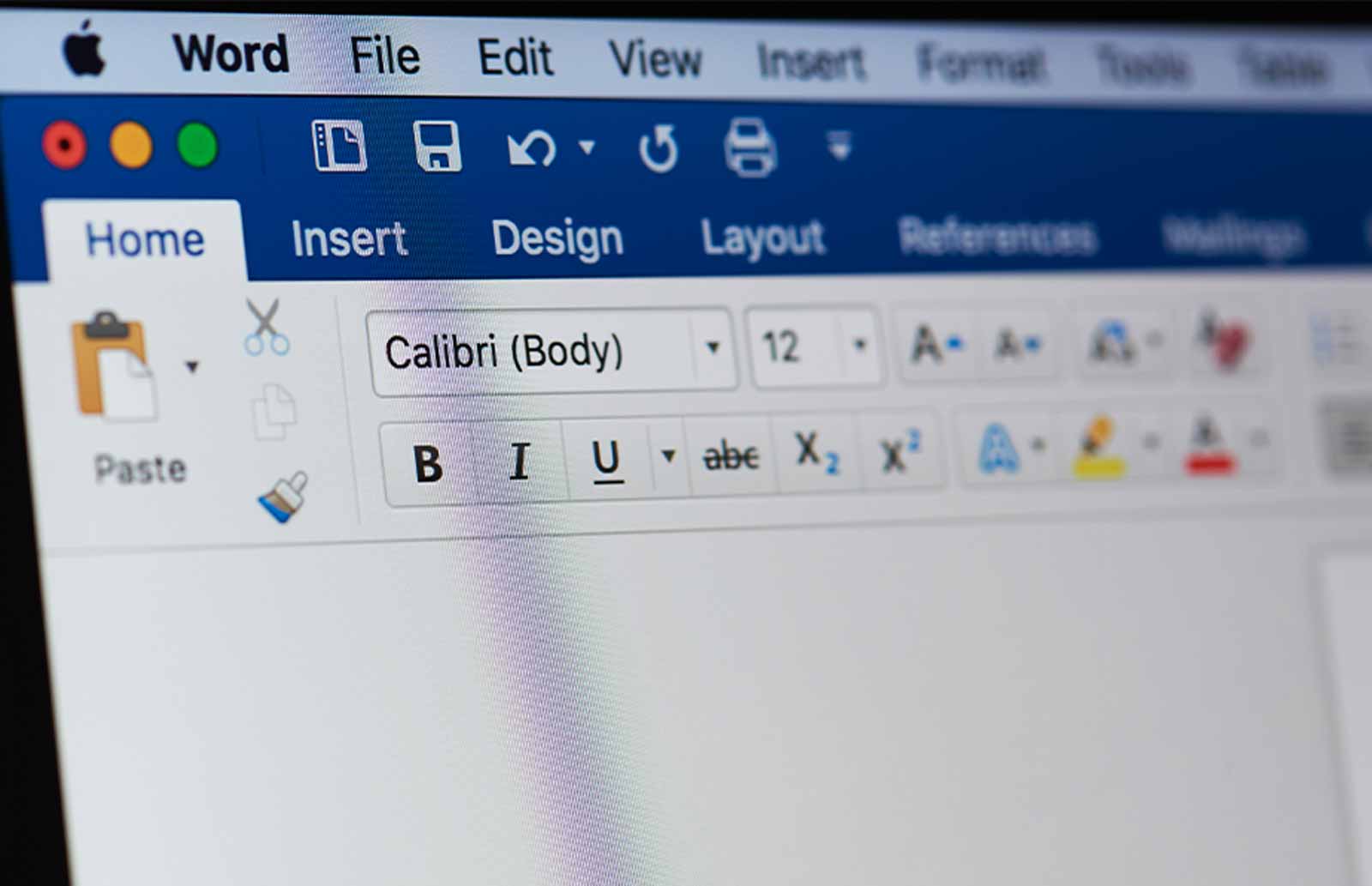
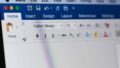
コメント